FIX Taakbalk niet verborgen in Windows Remote Desktop Sessies
Bijgewerkt Januari 2023: Krijg geen foutmeldingen meer en vertraag je systeem met onze optimalisatietool. Haal het nu op - > deze link
- Download en installeer de reparatietool hier.
- Laat het uw computer scannen.
- De tool zal dan repareer je computer.
Als de taakbalk niet wordt verborgen in Windows Remote Desktop sessies, volg dan de onderstaande stappen om het probleem voor eens en voor altijd op te lossen.
Wanneer u een extern bureaubladsessie start en naar volledig scherm gaat, moet en zal uw taakbalk automatisch worden verborgen.Dit maakt de taakbalk van de sessie op afstand gemakkelijk toegankelijk en nuttig.Echter, in bepaalde situaties zal de taakbalk aan de client-zijde niet verbergen in de Windows remote desktop sessie.Hoewel het op het eerste gezicht geen probleem lijkt, is het behoorlijk irritant als je de taakbalk van de externe computer wilt openen.
Nu is het probleem niet zo wijdverbreid, maar het komt bij sommige gebruikers vrij vaak voor.Dus, als de taakbalk niet wordt verborgen in de volledig scherm modus van Windows remote desktop sessie, volg dan de onderstaande stappen om het probleem snel op te lossen.
Stappen om taakbalk niet te verbergen probleem in Remote Desktop Sessie te verhelpen
Er zijn twee hoofdredenen waarom de taakbalk niet verborgen is.Ten eerste, het zou een probleem met Windows Verkenner kunnen zijn.Ten tweede kan er een toepassing zijn die de MustBeSeen systeemvlag heeft doen oplichten.Dus, volg de twee onderstaande methodes één voor één en kijk wat het probleem voor jou oplost.
Belangrijke opmerkingen:
U kunt nu pc-problemen voorkomen door dit hulpmiddel te gebruiken, zoals bescherming tegen bestandsverlies en malware. Bovendien is het een geweldige manier om uw computer te optimaliseren voor maximale prestaties. Het programma herstelt veelvoorkomende fouten die kunnen optreden op Windows-systemen met gemak - geen noodzaak voor uren van troubleshooting wanneer u de perfecte oplossing binnen handbereik hebt:
- Stap 1: Downloaden PC Reparatie & Optimalisatie Tool (Windows 11, 10, 8, 7, XP, Vista - Microsoft Gold Certified).
- Stap 2: Klik op "Start Scan" om problemen in het Windows register op te sporen die PC problemen zouden kunnen veroorzaken.
- Stap 3: Klik op "Repair All" om alle problemen op te lossen.
1] Start Windows Verkenner opnieuw op
Soms loopt Windows Verkenner vast.Dit zorgt ervoor dat de taakbalk niet wordt verborgen in de sessies op afstand.Om dat op te lossen, moeten we de Windows Verkenner opnieuw starten.
1.Klik met de rechtermuisknop op de taakbalk en selecteer de optie "Taakbeheer".
2.Ga in het taakbeheer naar het tabblad "Processen", zoek en selecteer het "Windows Explorer" proces en klik op de "Herstart" knop.
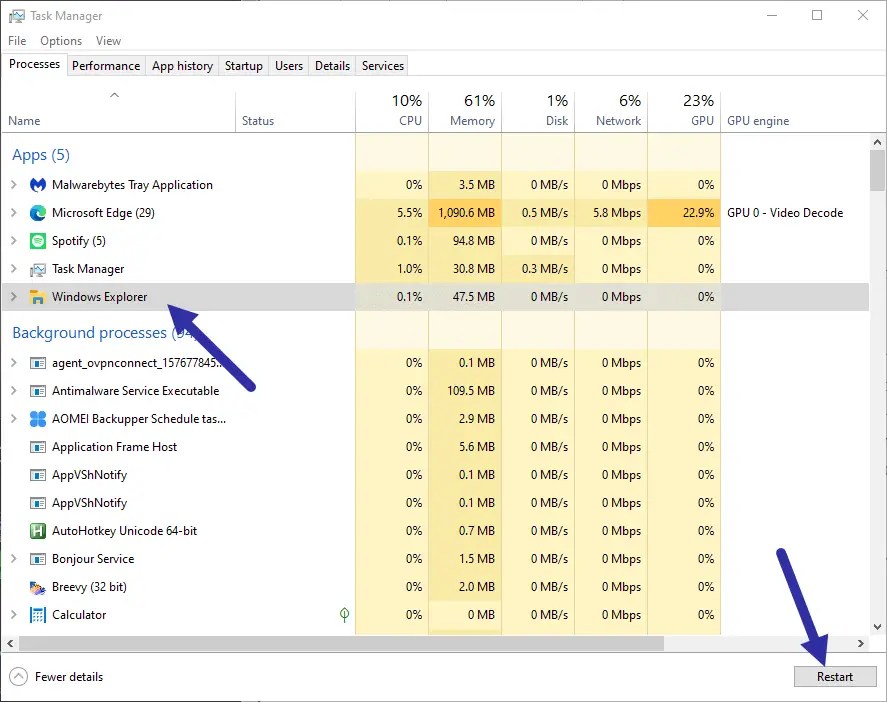
Deze actie zal de Windows Verkenner opnieuw starten.Herstart voor de zekerheid de sessie op afstand ook.Kijk na het herstarten of de taakbalk automatisch wordt verborgen.Zo niet, volg dan de tweede methode.
2] Verwijder "MustBeSeenSysteemvlag
De meesten van ons hebben een aantal applicaties op de taakbalk staan.U kunt ze zien aan de meest rechtse kant van de taakbalk, vlak naast de klok.Deze toepassingen draaien op de achtergrond en bieden een of andere functionaliteit.
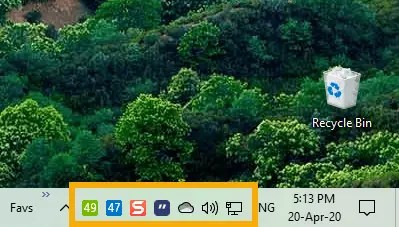
Wanneer één of meer van deze programma's uw aandacht nodig hebben, zullen zij de "MustBeSeen" systeemvlag doen verschijnen.Zolang deze vlag actief is, wordt de taakbalk niet verborgen.Over het algemeen laten antivirusprogramma's, back-upprogramma's, programma's voor cloud-opslag en programma's met veel meldingen deze vlag regelmatig wapperen om de aandacht van de gebruiker te trekken.
Aangezien de toepassing die de MustBeSeen vlag opriep, blokkeert dat de taakbalk automatisch wordt verborgen, moet je die toepassing vinden en kijken waarom die de aandacht van de gebruiker nodig heeft.Zodra je dat hebt afgehandeld, zal de MustBeSeen vlag worden verwijderd.
Als u de toepassing echter niet kunt vinden, sluit dan alle toepassingen op de taakbalk, de een na de ander, en kijk of het probleem daarmee is opgelost.In het algemeen, sluit altijd alle ongewenste toepassingen terwijl u op afstand naar een andere machine gaat.Dit vermindert de variabiliteit, wat op zijn beurt het aantal problemen vermindert.
Ik hoop dat dat helpt.Als je vastzit of hulp nodig hebt, reageer dan hieronder en ik zal proberen je zo goed mogelijk te helpen.Als je dit artikel leuk vindt, kijk dan ook eens hoe je Windows op afstand kunt afsluiten vanaf Android.

